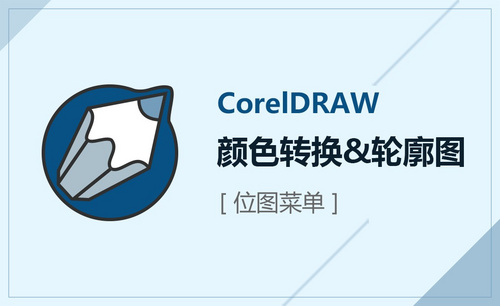cdr在线转jpg
今天的课程内容是cdr在线转jpg的方法,首先为大家推荐一款软件,迅捷PDF转换器,转换器可以直接实现cdr在线转jpg的操作,使用方法便捷、高保真度。大家记得下载软件要到正规渠道,另外还有一种方法就是通过cdr软件操作cdr在线转jpg进行转换,两种方法希望大家掌握。
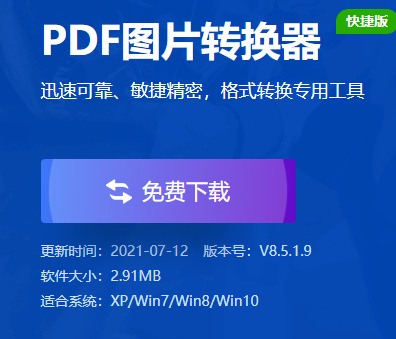
cdr在线转jpg的具体操作是什么?
今天的课程内容是cdr在线转jpg的方法,首先为大家推荐一款软件,迅捷PDF转换器,转换器可以直接实现cdr在线转jpg的操作,使用方法便捷、高保真度。大家记得下载软件要到正规渠道,另外还有一种方法就是通过cdr软件操作cdr在线转jpg进行转换,两种方法希望大家掌握。
步骤如下:
1.首先下载转化器进行安装,直接官网搜索就可以,按照提示进行下载安装,完成后可以直接使用转换操作。
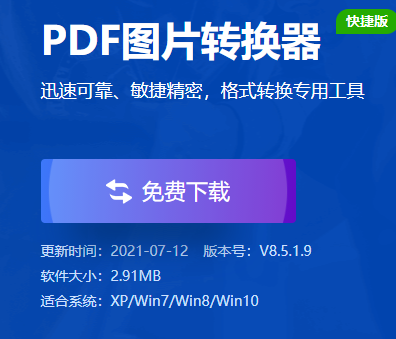
2.接下来为大家带来如何通过cdr软件进行转换,打开cdr软件进入操作界面,在该界面内按下Ctrl+O键弹出打开绘图对话框,找到我们的cdr文件。
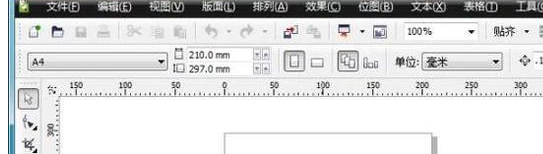
3.打开文件后,在菜单里找到文件菜单,点击文件菜单在其子级菜单找到导出选项。
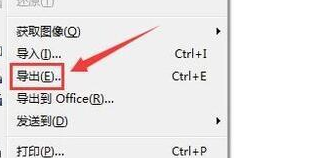
3.鼠标选择导出选项,弹出打出对话框,在该对话框内找到保存类型选项,在其列表里找到jpg选项,选择好保存类型后,点击导出选项,弹出转换为位图对话框,在该对话框内设置参数即可。
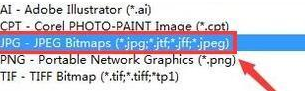
以上就是cdr在线转jpg的两种方法,大家可以按照自己的喜好进行选择,无论是安装软件还是直接转换,大家学会方法是最重要的,课下大家要多多练习,cdr技术复杂,操作性强,小伙伴们一定要勤加练习,达到熟能生巧的境界。
本篇文章使用以下硬件型号:联想小新Air15;系统版本:win10;软件版本:pdf图片转换器v8.5.1.9&cdr 12。
如何将cdr在线转jpg
一张图片可能需要多个软件进行完成,每个软件保存出来的图片格式可能不一样,各个软件之间也可以互相转化格式。近期小伙伴们都在问小编如何将cdr在线转jpg格式,想要学习的朋友,认真学习下方的步骤吧!
1、打开CDR软件,会出现如图的工作界面。根据我们想要的效果不同,导入的JPG设置也不同。
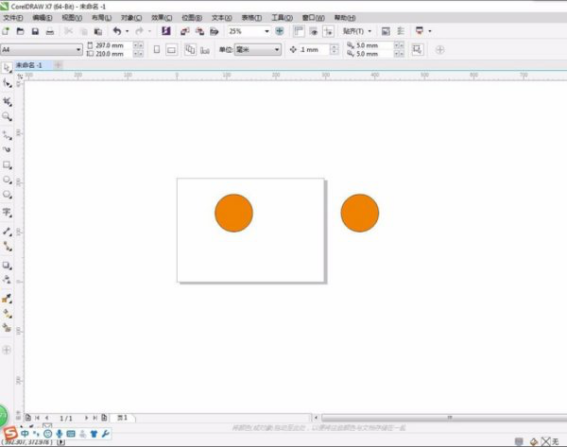
2、如果我们直接导出。
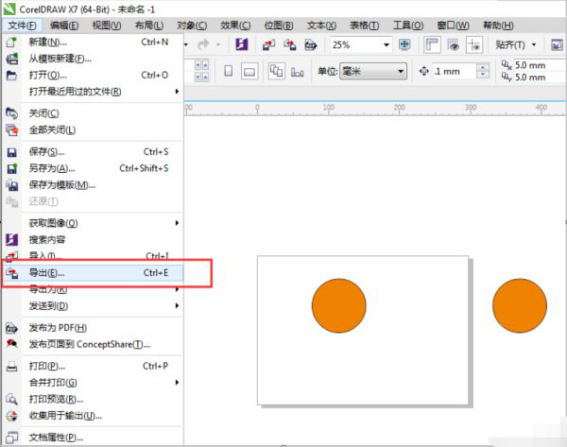
3、在保存类型中选择JPG格式。
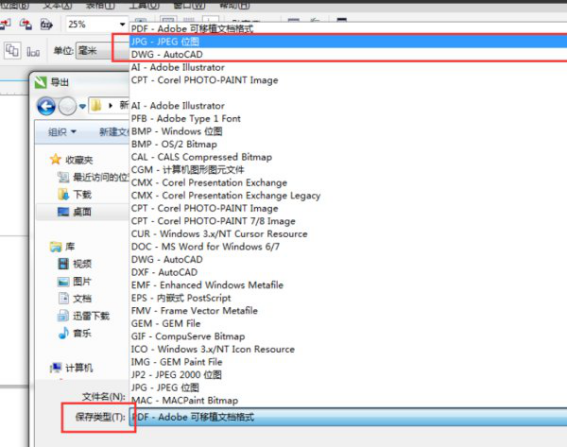
4、按确认键后,会出现一个预览框,把工作界面内所有图形都导出,并且四周不会有留白空间。如果你想要是这种效果的话,可以按确认后就导出完成了。
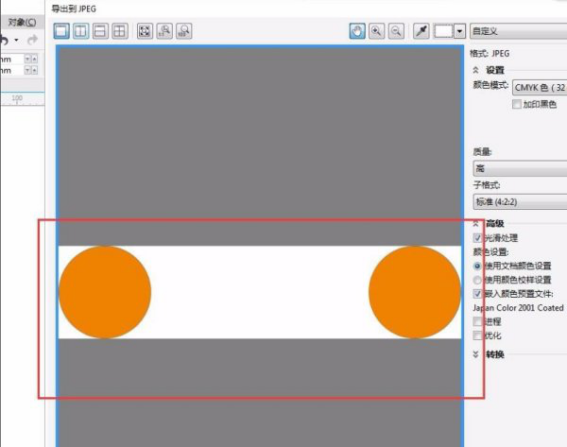
5、但如果你是想要页面工作区内的图形,并按页面工作区一样的留白

6、先用矩形工具按页面工作区框选起来
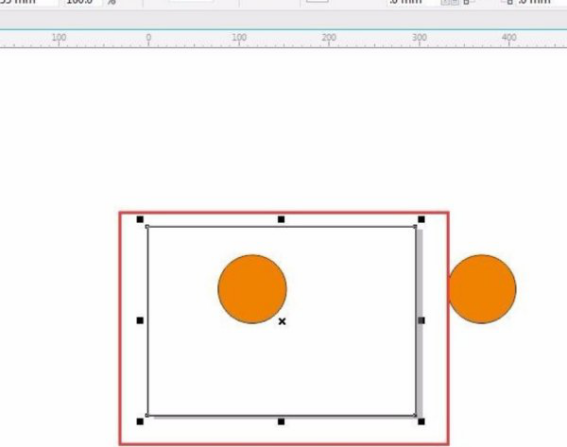
7、全选图框和图框内的内容,再按导出键
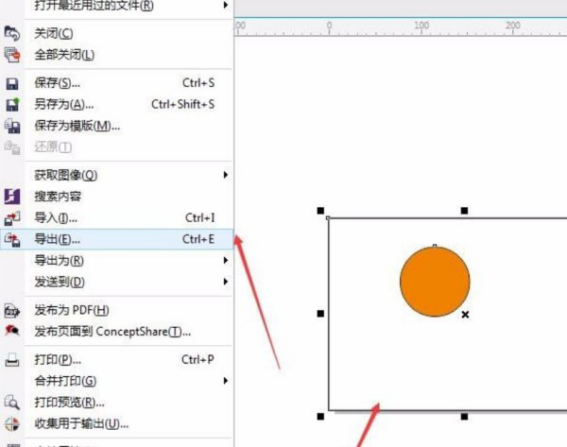
8、弹出的导出框要选择“只是选定的”按钮
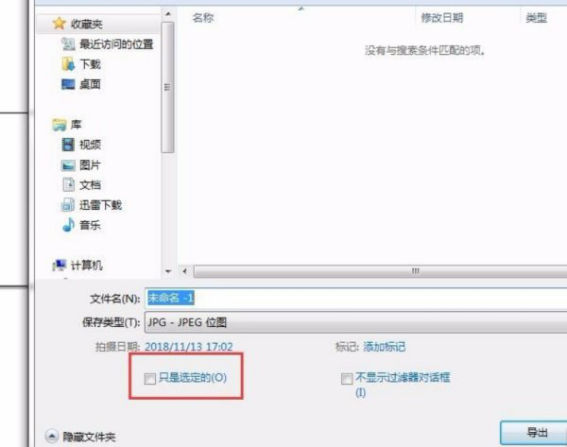
9、确定后的预览图框就和页面工作区一样了,这时按确定就能导出JPG文件了。
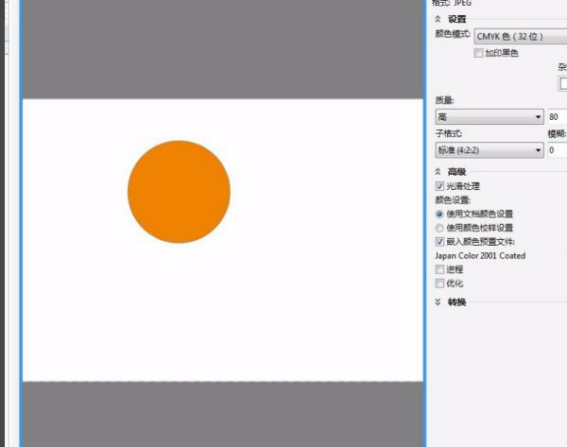
上方的9步操作步骤就是如何将cdr在线转jpg的方法,每一步都写的非常详细,大家根据上方的步骤进行操作就可以转化成功了。是不是很简单呢,大家要熟练的掌握住,因为以后的工作中用到就可以独立完成了。
本篇文章使用以下硬件型号:联想小新Air15;系统版本:win10;软件版本:cdr 2018。